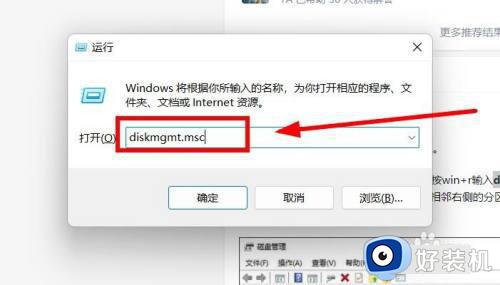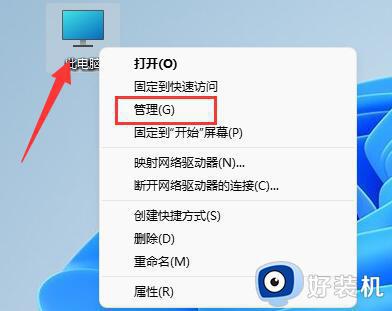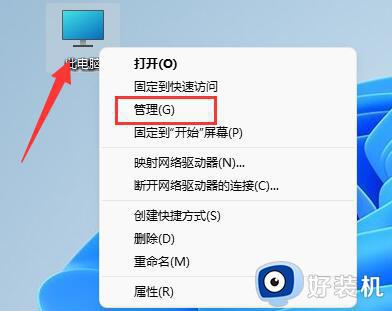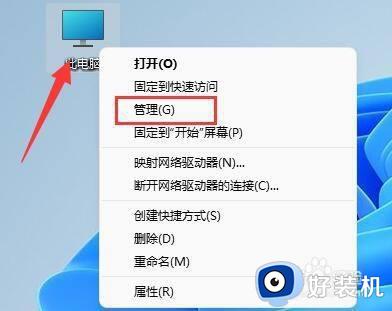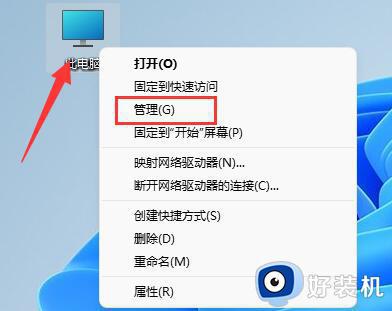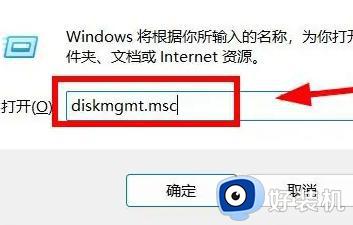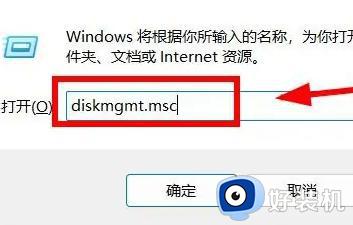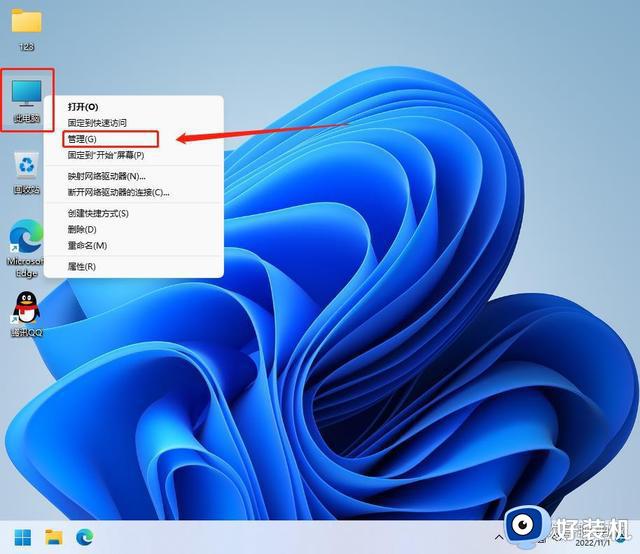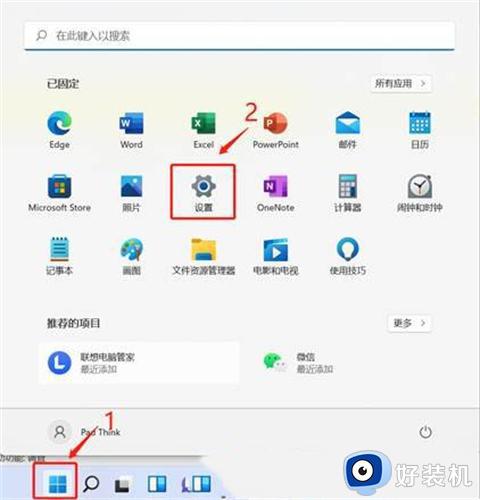电脑怎么合并磁盘win11 win11合并磁盘分区的方法
时间:2024-01-11 10:50:45作者:xinxin
基本上入手的新win11系统电脑中都有默认的磁盘分区设置,用户也能够通过不同分区来存储不同作用的文件,当然有些用户使用的win11系统中设置的磁盘分区过多时,需要重新进行磁盘分区合并设置,那么win11电脑怎么合并磁盘呢?这里小编就给大家介绍一篇win11合并磁盘分区的方法。
具体方法如下:
1、首先右键“此电脑”,打开“管理”。
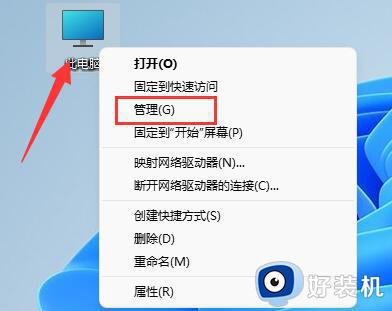
2、点开左下角的“磁盘管理”。
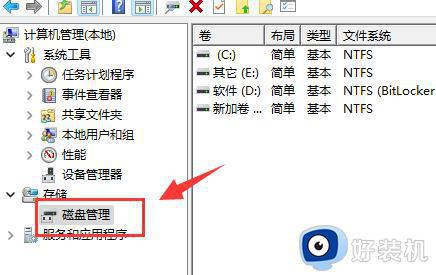
3、右键想要合并的两个分区中的一个,选择“删除卷”。
(删除会导致其中文件丢失,所以一定要提前备份好)
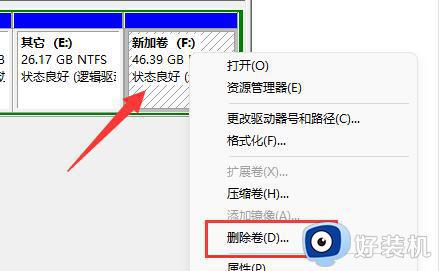
4、接着在弹出窗口点击“是”即可删除卷。
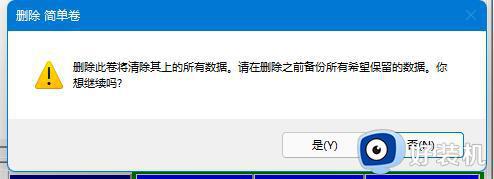
5、删除后可以看到那个位置已经变成可用空间了。
6、这时候右键需要合并的另一个分区,点击“扩展卷”
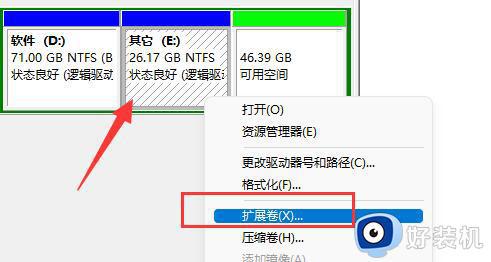
7、在其中选择需要合并的空间,点击“下一页”。
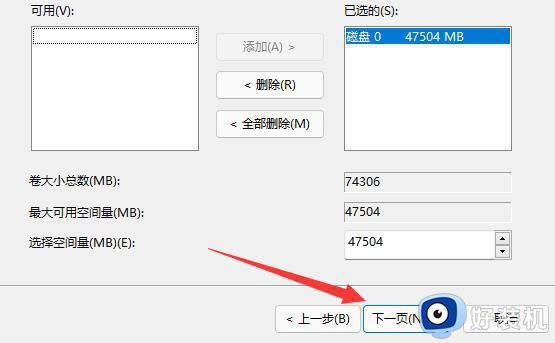
8、最后点击“完成”就可以发现分区合并完成了。
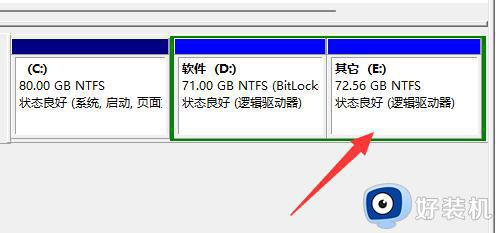
需要注意,合并的两个分区必须要是相邻的分区才可以。
以上就是小编给大家讲解的关于win11合并磁盘分区的方法了,还有不清楚的用户就可以参考一下小编的步骤进行操作,希望本文能够对大家有所帮助。